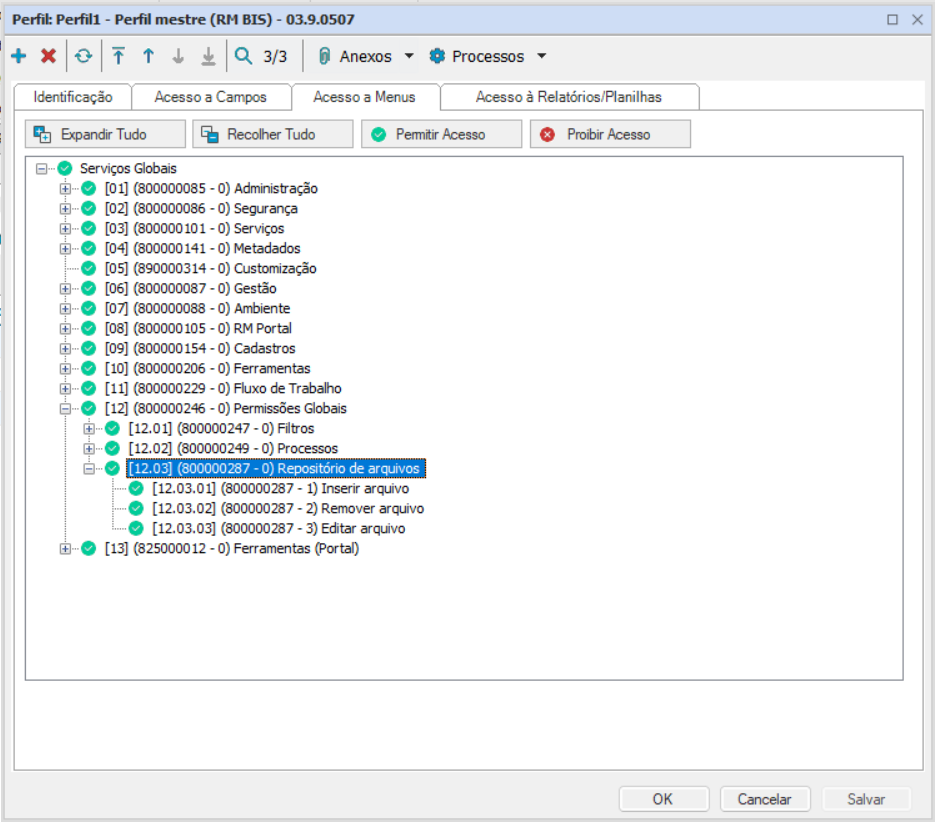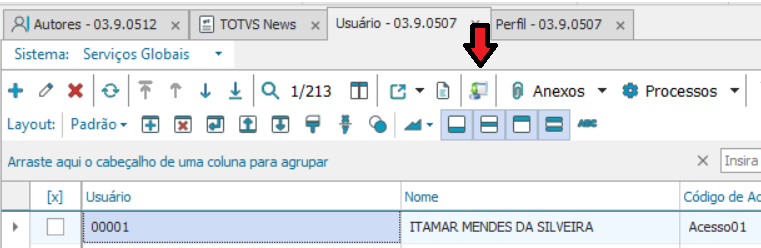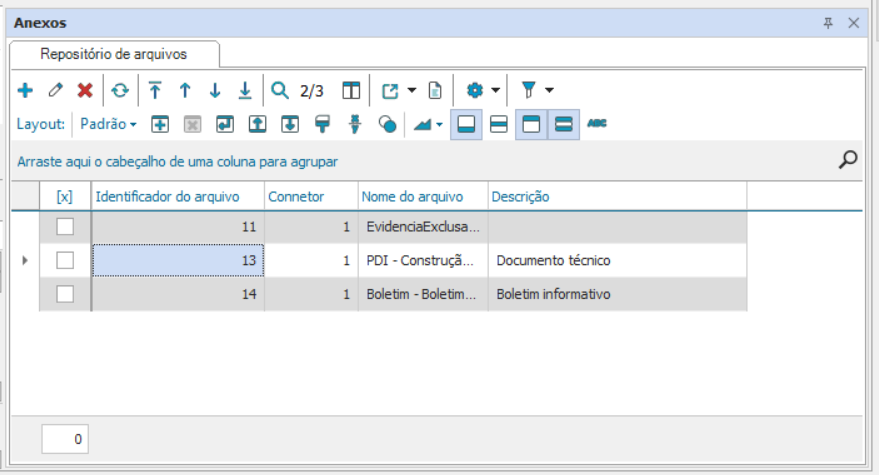Histórico da Página
| Índice |
|---|
Visão geral
O Repositório de arquivos do RM é uma ferramenta para vincular arquivos ou documentos em um determinado registro de uma visão.
Este recurso esta disponível a partir da versão 12.1.2310
Antes de continuar a leitura deste texto é necessário seguir os seguintes procedimentos:
2) Conectores
| Âncora | ||||
|---|---|---|---|---|
|
Qualquer tipo de arquivo pode ser vinculado a um registro, (Word, Powerpoint, Imagem, PDF, Texto, ZIP), não importa o conteúdo ou tipo de extensão.
Os arquivos são armazenados em um serviço de repositório de terceiros, como por exemplo o serviço do Google Drive.
| Aviso | ||
|---|---|---|
| ||
O RM não armazena os arquivos, apenas realiza a transferência utilizando as Apis fornecidas pelo serviço do terceiro. O RM não realiza controle de versão. |
Segurança e Permissão de acesso
É necessário liberar o acesso a funcionalidade pelo Cadastro de Perfil, habilitando a permissão para o Repositório de arquivos.
Além disso o recurso deve ser implementado para cada Visão que for necessária sua utilização, ou seja, este recurso não é disponibilizado de forma automática.
Quando a visão tiver o recurso habilitado será apresentado o ícone referente Repositório de Arquivos.
Clicando neste ícone será apresentada a tela de anexos à direita da visão, onde será possível utilizar o recurso de Repositório de Arquivos.
Os arquivos estarão vinculados ao registro selecionado na visão.
Incluindo um arquivo (Upload)
Clicado no botão de incluir, no anexo do repositório de arquivos, será apresentada a tela de identificação.
Selecione o conector que deverá ser utilizado como repositório.
Informe o arquivo e sua descrição.
Selecionando [OK] ou [Salvar], o arquivo será enviado ao repositório e vinculado ao registro selecionado na visão.
Após finalizado o processo de Upload do arquivo, ele estará disponível para ser consultado, ou para realizar o Download.
| Aviso |
|---|
É permitido incluir mais de uma cópia do mesmo arquivo, usando o mesmo nome. O arquivo será diferenciado pelo identificador e não pelo conteúdo ou nome. |
Consultando um arquivo (Download)
Ao selecionar um registro na visão, os arquivos vinculados a este registro serão apresentados no anexo à direita, que é o Repositório de Arquivos.
Um duplo clique no arquivo vai apresentar a opção de Baixar o Arquivo (Download) e salvar em uma pasta local.
Editando um arquivo
Não é possível alterar ou editar/atualizar o conteúdo de um arquivo. Apenas a Descrição pode ser alterada.
Caso seja necessário atualizar um documento, o registro antigo deve ser excluído e então o novo deve ser adicionado.
Excluindo um arquivo
Ao excluir o registro o arquivo também será removido do repositório.